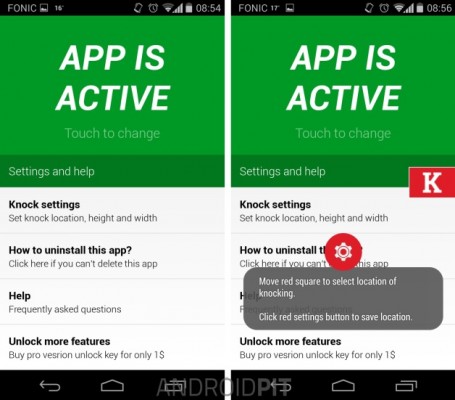Ahora ya puedes tener instalar WhatsApp en cualquier tableta que tenga conectividad 3G, 4G LTE o sólo WiFi.
Te explicaremos a detalle como instalarlo de manera rápida y sin muchas complicaciones. Toma en cuenta que el número de teléfono que asociarás a la cuenta de WhatsApp de tu tableta debe ser uno diferente al que usas en tu móvil, pues en caso contrario no podrás seguir usando WhatsApp en tu teléfono.
Pasos para instalar WhatsApp en cualquier tableta
- Dentro de tu tableta Android activarás la opción “Permitir Fuentes Desconocidas” ya que instalaremos un archivo APK (esta opción la encontrarás en Ajustes o Seguridad)
- Ingresa a la web: whatsapp.com/android y vas a descargar el APK; si asi lo deseas puedes descargarlo directamente en tu tableta.
- Instalas el archivo que descargaste (Puedes usar este tutorial para hacerlo de forma adecuada)
- Ejecutas WhatsApp en tu tableta y de repente descubrirás una alerta que nos dice que actualmente no puede ser utilizada en tablets esa aplicación. No le hagas caso y presiona OK.
- Introduce el número de teléfono que deseas dar de alta y que se encuentre en pleno funcionamiento (recuerda no utilizar el que tienes en tu teléfono móvil)
- Cuando llegues al apartado de verificación vamos al número que recibirá el mensaje o la llamada que envía WhatsApp para corroborar el número.
- Si por alguna razón no te llega el código de verificación por SMS intenta con llamada.
- Agrega a tu tableta el código que te envíen y listo, ya tienes WhatsApp en tu tableta Android de forma oficial y ningún problema
Si lo realizas corroborarás que no es un proceso complicado y te encontrarás con las mismas funcionalidades de la aplicación tal y como lo tienes en cualquier teléfono móvil.
Que puedes hacer por instalar WhatsApp en cualquier tableta
Podrás ver a tus contactos, enviar imágenes, videos, cambiar fondo de pantalla, todo es exactamente al igual de tu Smartphone, pero claro, aquí verás todo más grande. Si tienes problemas con WhatsApp en algún momento solo reinicia tu dispositivo Android. Esperamos te haya servido este tutorial de como instalar WhatsApp en cualquier tableta.